Eliminar Face ID en iPhone 13/12/11/X/XS/XR
¿Se equivocó cuando configuró Face ID por primera vez? ¿O estás cansado de quitarte la máscara para usar Face ID para desbloquear tu iPhone? Y ahora, desea deshabilitar el Face ID. Cualesquiera que sean sus razones, lea este artículo para aprender cómo eliminar la identificación de la cara en su iPhone X, iPhone XS, iPhone XR o iPhone 11, iPhone 12 y iPhone 13.
Parte I: ¿Qué es Face ID?

Si el nuevo iPhone 13/12/11 es su primer iPhone, o si no ha actualizado su iPhone de la serie 6/7/8 ni se ha mantenido al tanto de los acontecimientos en el mundo de Apple, es posible que se pregunte qué es esta novedad llamada Face ID. .
Face ID es un sistema de autenticación que vino con el iPhone X por primera vez, y luego con el iPhone 11, el iPhone 12 y ahora con el iPhone 13. Al igual que Touch ID que usa tus huellas dactilares, Face ID usa las métricas de tu rostro para autenticarte para todo, como lo hace Touch ID.
Face ID no es una versión nueva y avanzada de Touch ID, sino un sistema de autenticación completamente diferente que utiliza un componente diferente que Apple llama una cámara TrueDepth para escanear las métricas de su rostro. Face ID no está disponible en teléfonos con Touch ID (iPhone SE 2022 hoy) y Touch ID no está disponible en iPhones que vienen con Face ID como mecanismo de autenticación.
Parte II: ¿Qué puedes hacer con Face ID?
La mayoría de nosotros sabemos que podemos desbloquear iPhone con nuestra cara a través de Face ID en lugar de una huella digital o contraseña. Pero en realidad, Face ID hace más que eso. Aprendamos más cosas geniales que puede hacer con Face ID, lo que lo ayuda a tomar una decisión si aún desea deshabilitarlo. Esto es lo que puede hacer en su iPhone 13/12/11 con Face ID:
II.Desbloqueo tu iPhone 13/12/11
Como mecanismo de autenticación, Face ID le permite desbloquea tu iPhone 13/iPhone 12/iPhone 11 con un look. ¿Como hacer eso? Aquí están los pasos:
Paso 1: Tome su iPhone 13/12/11 en sus manos o toque la pantalla para activarlo.
Paso 2: mira el iPhone.
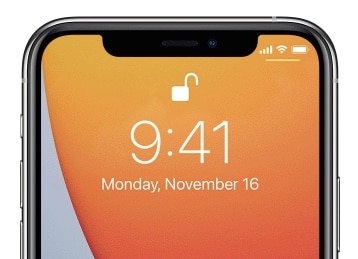
Cuando el símbolo de candado cambia a la posición de desbloqueo, puede deslizar hacia arriba para desbloquear su iPhone 13/12/11 usando Face ID y acceder a la pantalla de inicio.
Tenga en cuenta que Face ID no funcionará en modo horizontal en un iPhone.
II.II Hacer compras usando Face ID en su iPhone 13/12/11
Face ID le permite autenticarse para realizar compras en App Store, Book Store e iTunes Store y usar Apple Pay donde sea posible.
Cómo usar Face ID en iPhone 13/12/11 para realizar compras en App Store, Book Store e iTunes Store:
Paso 1: verifique si Face ID está habilitado para compras en estas tiendas yendo a Configuración> Face ID y código de acceso y asegurándose de que iTunes y App Store estén activados.

Paso 2: en cualquiera de estas tiendas, cuando toque la opción para comprar algún contenido, se mostrará una ventana emergente de confirmación de pago junto con instrucciones para autenticarse con Face ID.
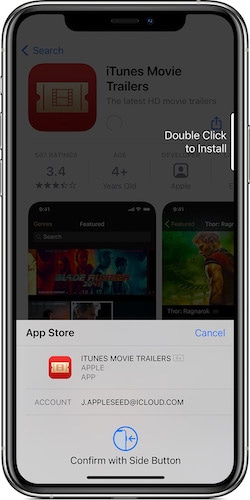
Las instrucciones son sencillas: pulsa dos veces el botón lateral para autenticarte con tu Face ID y realizar la compra.
Cuando termine, un ting satisfactorio y una marca de verificación confirmarán la acción.
Cómo usar Face ID en iPhone 13/12/11 para pagar con Apple Pay:
Paso 1: si las instituciones bancarias de su país admiten Apple Pay, puede configurarlo agregando una tarjeta de crédito, tarjeta de débito o tarjeta prepaga de un banco compatible a la aplicación Wallet en su iPhone 13/12/11.
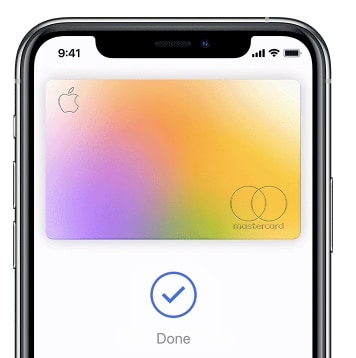
Paso 2: cuando se agrega una tarjeta y está lista para usar, verifique que Apple Pay esté habilitado en Configuración> ID de rostro y código de acceso.
Paso 3: Para compras en App Store/Book Store/iTunes Store, funciona como siempre, presiona dos veces el botón lateral para autenticar y usar tu tarjeta predeterminada.
Paso 4: Mire su iPhone para autenticarse usando su Face ID y realice la compra.
Paso 5: cuando pague en tiendas minoristas, sostenga su iPhone (la parte superior debe estar cerca del lector) y espere la marca de verificación y el mensaje Listo.
Paso 6: Para pagar con Apple Pay en sitios web, elija Apple Pay como método de pago, presione dos veces el botón lateral, mire su iPhone y espere el mensaje Listo y la marca de verificación para finalizar el proceso.
II.III Bajar el volumen del timbre y de la alarma automáticamente
Face ID también habilita lo que Apple llama funciones de atención consciente que son comodidades que se brindan a los usuarios que tienen un iPhone habilitado para Face ID.
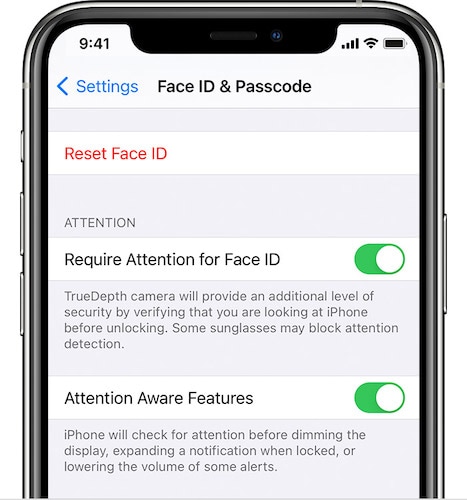
Configurar y usar las funciones de Atención consciente es fácil:
Paso 1: Ve a Configuración > Face ID y código de acceso.
Paso 2: Active Requerir atención para Face ID.
Paso 3: Active las funciones de reconocimiento de atención.
Eso es todo. Ahora, cuando recibe una llamada y su iPhone 13 suena fuerte, mirar su iPhone 13/12/11 hará que baje el volumen. Cuando suena una alarma, puede bajar el volumen simplemente mirando su iPhone. Además, la pantalla de su iPhone no se atenuará ni se apagará mientras la esté mirando. Esto significa que ahora puede leer esos libros en Kindle sin tocar constantemente la pantalla para que permanezca despierto.
II.IV Relleno de contraseñas en Safari automáticamente usando Face ID
Face ID también permite a los usuarios ingresar contraseñas en Safari automáticamente para una experiencia de inicio de sesión más rápida y conveniente en su iPhone 13/12/11 con Face ID.
Paso 1: Vaya a Configuración > ID de rostro y código de acceso y active Autocompletar contraseña.
Paso 2: ahora, cuando use Safari para abrir un sitio web que requiera inicio de sesión, al tocar el campo de nombre de usuario o el campo de contraseña aparecerá el teclado, y encima de ese teclado estarán sus credenciales para el sitio web si las ha guardado. en Contraseñas de iCloud. Toca las credenciales.
Paso 3: mire su iPhone para autenticarse con Face ID y Safari completará automáticamente las credenciales por usted.
II.V Animojis y Memojis
Hasta ahora, vimos cómo Face ID habilita las funciones de productividad y lo conveniente que es usarlo. Ahora, llegamos a la parte divertida: Animojis. Apple lanzó Face ID en 2022 en el iPhone X con mucha fanfarria y una gran parte de esa fanfarria fueron Animojis. Con el tiempo, Apple trajo nuevas capacidades al iPhone y agregó Memojis junto con Animojis.

Los animojis son emojis animados. Estos son posibles con algoritmos avanzados habilitados por la cámara TrueDepth en Face ID. Los emojis animados o Animojis pueden imitar sus expresiones faciales y puede usarlos en sus conversaciones de mensajes en aplicaciones.
A continuación, le mostramos cómo enviar Animojis en conversaciones en su nuevo iPhone el 13/12/11:
Paso 1: Abra una conversación de mensajes en la aplicación Mensajes.
Paso 2: toque el botón Memoji (un carácter en un marco amarillo) y deslícese para seleccionar el Animoji/Memoji deseado que desea enviar.
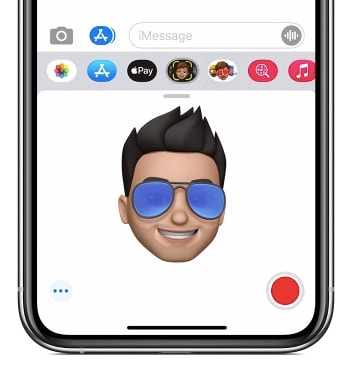
Paso 3: toca el botón Grabar y ahora tienes 30 segundos para hacer lo que quieras con tu cara y el personaje lo reproducirá en la pantalla por ti.
Paso 4: Cuando termine, el botón Grabar cambia a Enviar:
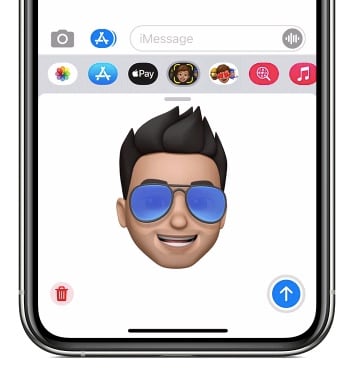
Toca Enviar para enviar tu primer Memoji/Animoji.
Parte III: Cómo quitar Face ID en iPhone 13/12/11
Para todo el hardware y el software que hacen que la experiencia sea excelente para casi todos los usuarios del mundo, Face ID puede tener una buena cantidad de problemas. A veces, es posible que su rostro no sea reconocido, a veces puede que no funcione del todo.
Últimamente, con la pandemia de COVID-19, hemos visto cómo Face ID lucha por funcionar para nosotros, y ¿por qué? ¡Porque no puede escanear nuestras caras con máscaras! Por lo tanto, tiene sentido eliminar Face ID de nuestros iPhones y confiar únicamente en los códigos de acceso. Alternativamente, desea restablecer su Face ID en su iPhone 13/12/11 y configurarlo nuevamente si ha ganado algo de ‘peso COVID’ debido a que trabaja desde casa.
La mayoría de las veces, lo mejor y lo más simple que puede hacer para resolver sus problemas de hardware y software es reiniciar el dispositivo en cuestión. Para reiniciar su iPhone 13/12/11, mantenga presionado el botón lateral hasta que aparezca el control deslizante de encendido y arrástrelo para apagar el dispositivo. Luego, use el botón lateral para iniciar el teléfono nuevamente.
A veces, los problemas tienen una forma de persistir y un reinicio no los resuelve. el sistema TrueDepth podría haber desarrollado una falla y Face ID podría dejar de funcionar. O recibiste el temido mensaje ‘problema detectado con la cámara TrueDepth’ en tu iPhone el 13/12/11. En ese caso, le gustaría saber cómo restablecer y eliminar Face ID en su iPhone 13 para ver si eso ayuda, antes de que deba ir a una Apple Store para obtener servicio.
Paso 1: Ve a Configuración > Face ID y contraseña.
Paso 2: desplácese y toque la opción ‘Restablecer Face ID’ para eliminar Face ID en su iPhone 13/12/11.
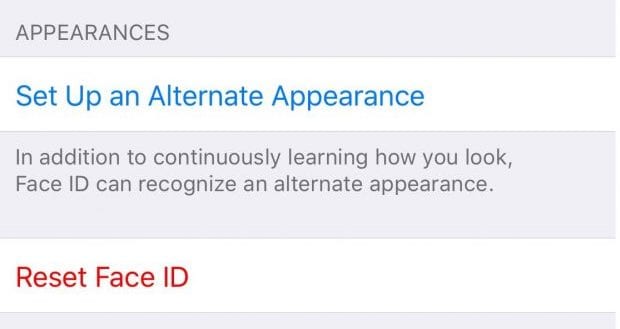
Parte IV: Cómo configurar Face ID en tu iPhone 13/12/11
A veces, es posible que desee deshabilitar Face ID temporalmente o que el problema se resuelva, y desee activa Face ID de nuevo. Configurar un Face ID en tu iPhone 13 es fácil. Para configurar Face ID, siéntese en un lugar cómodo con iluminación adecuada y siga estos pasos:
Paso 1: Vaya a Configuración > Face ID y código de acceso e ingrese su código de acceso. Si aún no ha configurado un código de acceso, necesariamente tendrá que crear uno ahora antes de continuar.
Paso 2: toca Configurar Face ID para iniciar el proceso.
Paso 3: sostenga su iPhone 13/12/11 en orientación vertical aproximadamente a un brazo de distancia de su cara y luego toque Comenzar.

Paso 4: Ajuste para tener su cara dentro del círculo que se muestra y luego gire lentamente su cabeza con un movimiento suave para completar el círculo. Este paso se realizará una vez más.
Paso 5: Cuando haya terminado, toque Listo.
En caso de que esté recibiendo el siguiente error:
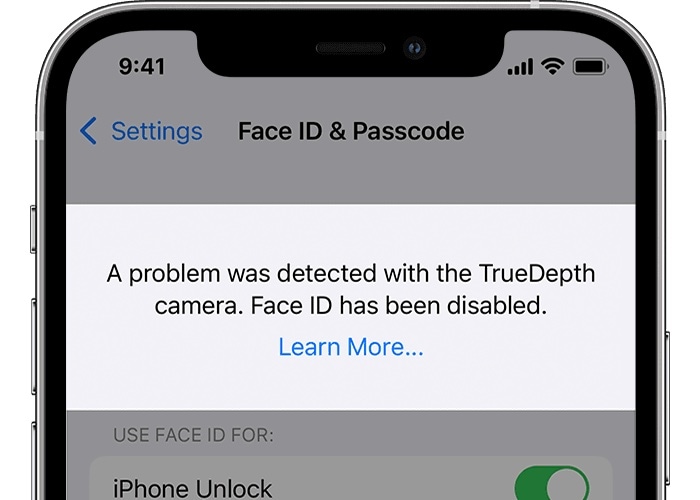
Hay algunas cosas que puede intentar para resolver esto, puede intentar actualizar su iPhone 13/12/11 a la última versión de iOS. En este punto, incluso puede intentar ejecutar una versión beta para ver si eso ayuda. Si está ejecutando una versión beta, puede volver a la versión anterior para ver si eso resuelve el error. Las betas pueden hacer y deshacer cosas.
Si esto no lo resuelve, debe llevar el dispositivo al centro de servicio más cercano. El sistema de cámara TrueDepth tiene componentes que podrían haberse dañado o no funcionar correctamente, por cualquier motivo, y el personal de servicio está equipado para resolver este problema lo antes posible.
Parte V: El resultado final
Face ID es más que un ingenioso sistema de autenticación en iPhones (y iPads) y trae algunas características únicas que no se encuentran en dispositivos anteriores habilitados para Touch ID y permiten a los usuarios interactuar con personas (Animojis y Memojis) y con el iPhone (autenticación de usuario). a través de métricas faciales, funciones de atención consciente) de nuevas maneras. Hay momentos en los que esto no funciona como se esperaba, y puede restablecer y eliminar Face ID si cree que no es su taza de té. El iPhone 13/12/11 se puede usar únicamente con códigos de acceso si lo desea. Si encuentra que su pantalla está bloqueada y no puede desbloquearla, siempre puede encontrar ayuda en herramientas como DrFoneTool – Desbloqueo de pantalla (iOS). Así que adelante, use el nuevo Face ID en su iPhone 13/12/11 con confianza y disfrute de una experiencia más segura que nunca en su nuevo iPhone 13.

DrFoneTool – Desbloqueo de pantalla (iOS)
Desbloquee la pantalla de bloqueo de iPhone/iPad sin problemas.
- Proceso simple, con un solo clic.
- Desbloquee contraseñas de pantalla de todos los iPhone y iPad.
- No se requieren conocimientos técnicos, todos pueden manejarlo.
- ¡Admite iPhone 13/ iPhone XS (Max) / iPhone XR / iPhone X / 8 (Plus)/ iPhone 7 (Plus)/ iPhone6s (Plus), iPhone SE y la última versión de iOS por completo!

últimos artículos

